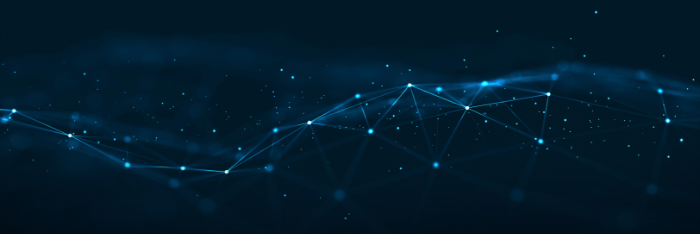
2020/10/13
チュートリアル
このコンテンツでは、円グラフの作成方法について説明していきます。なお、本コンテンツで利用したSpotfireのバージョンは10.10/11.4です。ご利用環境によって、一部画面構成が異なる可能性がありますので、ご了承ください。


本コンテンツで利用するサンプルファイルは、こちらからダウンロードしてください。
Baseball.dxpファイルをダブルクリックすると、Spotfireが起動します。「.dxp」はSpotfireファイルの拡張子で、このファイル内にデータ情報や画面内ビジュアライゼーションやフィルター条件などのすべての情報が保存されています。
起動時の画面です。Baseball.dxpは、野球に関するデータを可視化したファイルとなっており、2ページ構成になっています。最初のページはカバーページです。
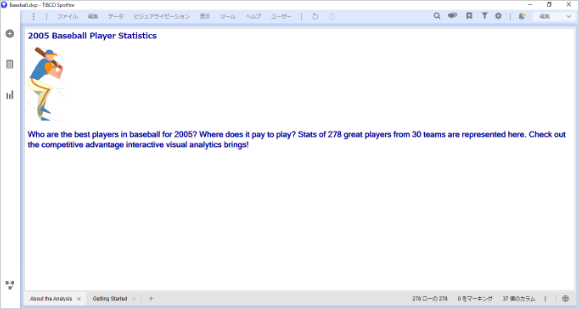
新規ページを作成します。左下「Getting Started」タブの右にある「+」ボタンをクリックします。
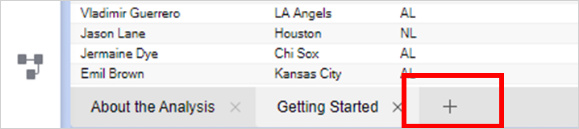
次に円グラフを作成します。画面左の「ビジュアライゼーション タイプ」を選択すると、さまざまな種類のグラフやテーブルが表示されます。「円グラフ」を選択します。
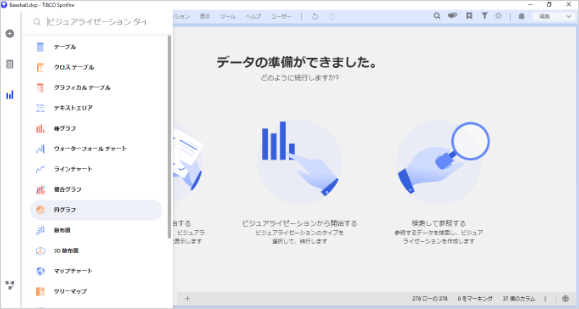
円グラフが作成されます。最初の状態では、Position別のBatting AverageのSum(合計)になっています。
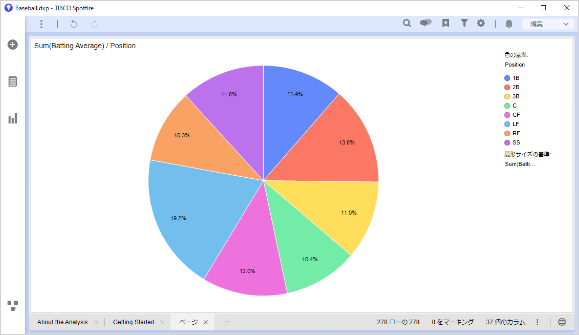
右側にある「扇形サイズの基準」から「Salary」を選択してください。
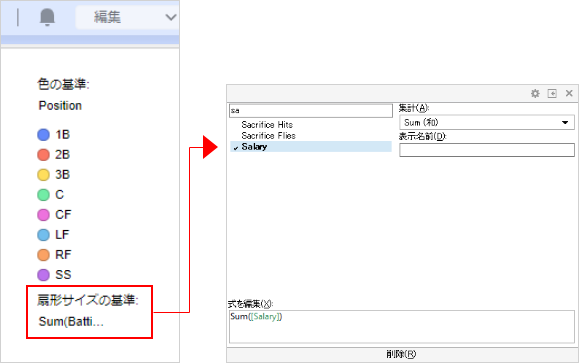
円グラフが、Position別のSalary集計になったことが確認できます。
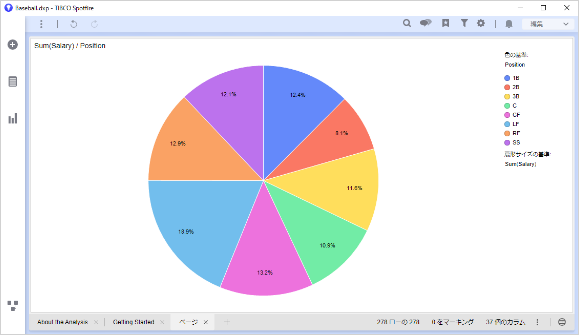
トレリス表示は、ビジュアライゼーションをいくつかの異なるグループに分割する機能です。現在表示されている円グラフをTeam別に表示します。
右側のフィルターボタンを選択するとフィルターパネルが表示されます。フィルターパネル上のTeamにマウスオーバーするとカーソルの形状が十字に変更されます。その状態でTeamをクリックし、そのまま円グラフ上にドラッグすると、設定パネルが表示されるので、一番右側の「パネルのトレリス軸で’Team’を使用します」にドロップします。
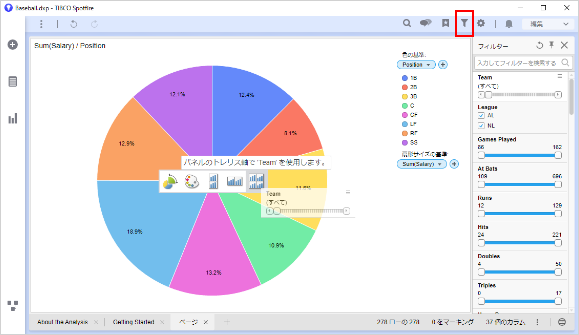
ご覧の通り、円グラフをTeamごとに表示させることができました。
これがトレリス表示です。
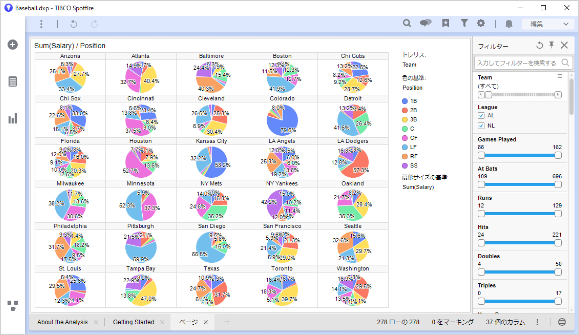


前の記事
散布図の作成方法と回帰線の引き方次の記事
クロステーブルの作成方法【チュートリアル】最新の記事